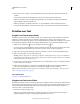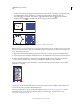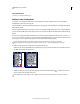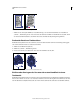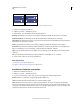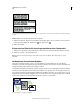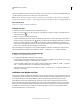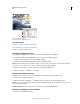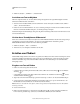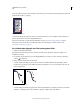Operation Manual
352
VERWENDEN VON ILLUSTRATOR
Text
Letzte Aktualisierung 24.5.2011
Von Text umflossene Objekte
A. Umfließen-Objekte B. Umfließender Text
Verwandte Themen
„Eingeben von Text in eine Fläche“ auf Seite 345
„Übereinanderlegen von Objekten“ auf Seite 256
„Erstellen von Pfadtext“ auf Seite 353
Umfließen von Objekten mit Text
1 Die folgenden Bedingungen müssen für den Text, der um Objekte fließen soll, erfüllt sein:
• Bei dem Text handelt es sich um Flächentext (d. h. er wurde in ein Textfeld eingegeben).
• Er befindet sich auf derselben Ebene wie das Umfließen-Objekt.
• Er liegt in der Ebenenhierarchie unmittelbar unter dem Umfließen-Objekt.
Wichtig: Wenn die Ebene mehrere Textobjekte enthält, verschieben Sie die Textobjekte, die das Objekt nicht umfließen
sollen, entweder in eine andere Ebene oder an eine Stelle oberhalb des Umfließen-Objekts.
2 Wählen Sie das Objekt (oder mehrere Objekte) aus, um das der Text fließen soll.
3 Wählen Sie „Objekt“ > „Umfließen“ > „Erstellen“.
Festlegen der Umfließenoptionen
Umfließenoptionen können vor oder nach dem Umfließen eines Objekts mit Text festgelegt werden.
1 Wählen Sie das Umfließen-Objekt aus.
2 Wählen Sie „Objekt“ > „Umfließen“ > „Umfließenoptionen“ und legen Sie die folgenden Optionen fest:
Versatz Legt fest, wie groß der Abstand zwischen Text und Umfließen-Objekt sein soll. Sie können einen positiven
oder negativen Wert eingeben.
Umfließen umkehren Bewirkt, dass der Text an der anderen Seite des Objekts entlang fließt.
Umfließen von Objekten mit Text aufheben
1 Wählen Sie das Umfließen-Objekt aus.
A
B